ตอนนี้คุณสามารถจับตาดูประสิทธิภาพของคอมพิวเตอร์ของคุณจากแผงวิดเจ็ต Windows 11 Microsoft กำลังทดสอบวิดเจ็ตใหม่สี่รายการเพื่อตรวจสอบประสิทธิภาพของโปรเซสเซอร์ การ์ดกราฟิก หรือแม้แต่ RAM ของเครื่องของคุณ
คุณไม่จำเป็นต้องดาวน์โหลดเครื่องมือของบุคคลที่สามใดๆ เพื่อตรวจสอบประสิทธิภาพพีซีของคุณ Microsoft เสนอหลายวิธีใน Windows 10 และ Windows 11 เพื่อคอยติดตามทรัพยากรระบบ คุณสามารถเปิดตัวจัดการงานระบบปฏิบัติการได้อย่างแน่นอน (Ctrl + Shift + Escape) หรือเปิด Xbox Game Bar โดยตรง (วินโดวส์ + จี) ซึ่งฝังโมดูลไว้เพื่อให้สามารถติดตามประสิทธิภาพของเครื่องได้
ในไม่ช้าคุณจะสามารถตรวจสอบพีซีของคุณได้โดยตรงจากแผงวิดเจ็ต Windows Microsoft กำลังทดสอบวิดเจ็ตใหม่ ซึ่งคุณจะสามารถเห็นการใช้งานโปรเซสเซอร์ การ์ดกราฟิก RAM และการ์ดเครือข่ายของพีซีของคุณได้แบบเรียลไทม์ วิดเจ็ตเหล่านี้ไม่ได้จำกัดอยู่เพียงการตรวจสอบเท่านั้น เนื่องจากคุณยังสามารถดำเนินการบางอย่างได้ เช่น สิ้นสุดงานที่ใช้เวลานานที่สุดด้วยการคลิกเพียงครั้งเดียว
จะติดตั้งวิดเจ็ตเพื่อตรวจสอบประสิทธิภาพพีซีของคุณได้อย่างไร?
แม้ว่าปัจจุบันจะพร้อมใช้งานสำหรับการทดสอบเท่านั้น แต่ผู้ใช้ทุกคนภายใต้วิดเจ็ตใหม่เหล่านี้สามารถติดตั้งวิดเจ็ตใหม่เหล่านี้ได้วินโดวส์ 11- ในความเป็นจริงพวกเขาเป็นส่วนหนึ่งของแอปพลิเคชัน Dev Home เวอร์ชันตัวอย่างที่ Microsoft เผยแพร่ในร้านแอปพลิเคชันเมื่อไม่กี่สัปดาห์ก่อน ดังนั้นคุณจึงสามารถติดตั้งลงในพีซีของคุณได้ในตอนนี้ โดยไม่จำเป็นต้องเป็นสมาชิกของโปรแกรม Insider ต่อไปนี้เป็นขั้นตอนที่ต้องปฏิบัติตามเพื่อติดตั้งบนพีซีของคุณทันที
1. ดาวน์โหลด Dev Home
เริ่มต้นด้วยดาวน์โหลดแอป Dev Home (ตัวอย่าง)บนพีซี Windows 11 ของคุณ แอปพลิเคชันนี้ให้การเข้าถึงศูนย์ควบคุมซึ่งคุณสามารถควบคุมขั้นตอนการทำงานทั้งหมดของคุณได้ ในแอปพลิเคชันเดียวกันนี้คุณจะพบวิดเจ็ตใหม่ที่ช่วยให้คุณสามารถตรวจสอบประสิทธิภาพของเครื่องของคุณได้
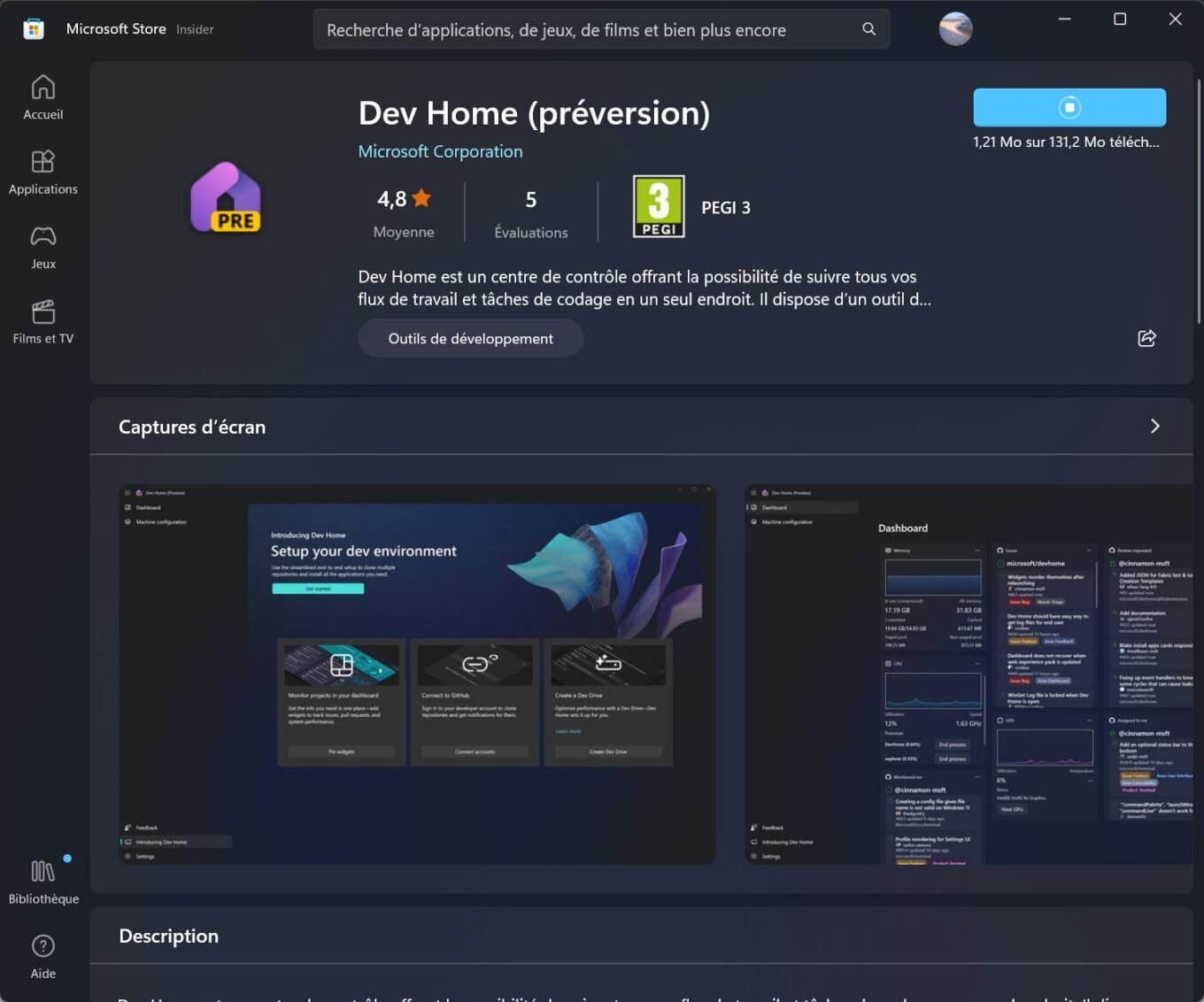
2. เปิดแผงวิดเจ็ต
ตอนนี้เปิดแผง Windows Widgets ในการดำเนินการนี้ ให้คลิกที่ปุ่มเฉพาะที่ด้านล่างขวาของหน้าจอในแถบงานโดยตรง คุณยังสามารถใช้แป้นพิมพ์ลัดได้วินโดวส์ + ดับเบิลยู- ที่ด้านบนของแผงวิดเจ็ต การแจ้งเตือนควรแจ้งให้คุณทราบเมื่อมีวิดเจ็ตใหม่พร้อมใช้งาน คลิกที่เพิ่มเลยด้านบนขวา คุณยังสามารถคลิกปุ่ม + ที่อยู่ด้านซ้ายบนของหน้าต่างได้โดยตรง
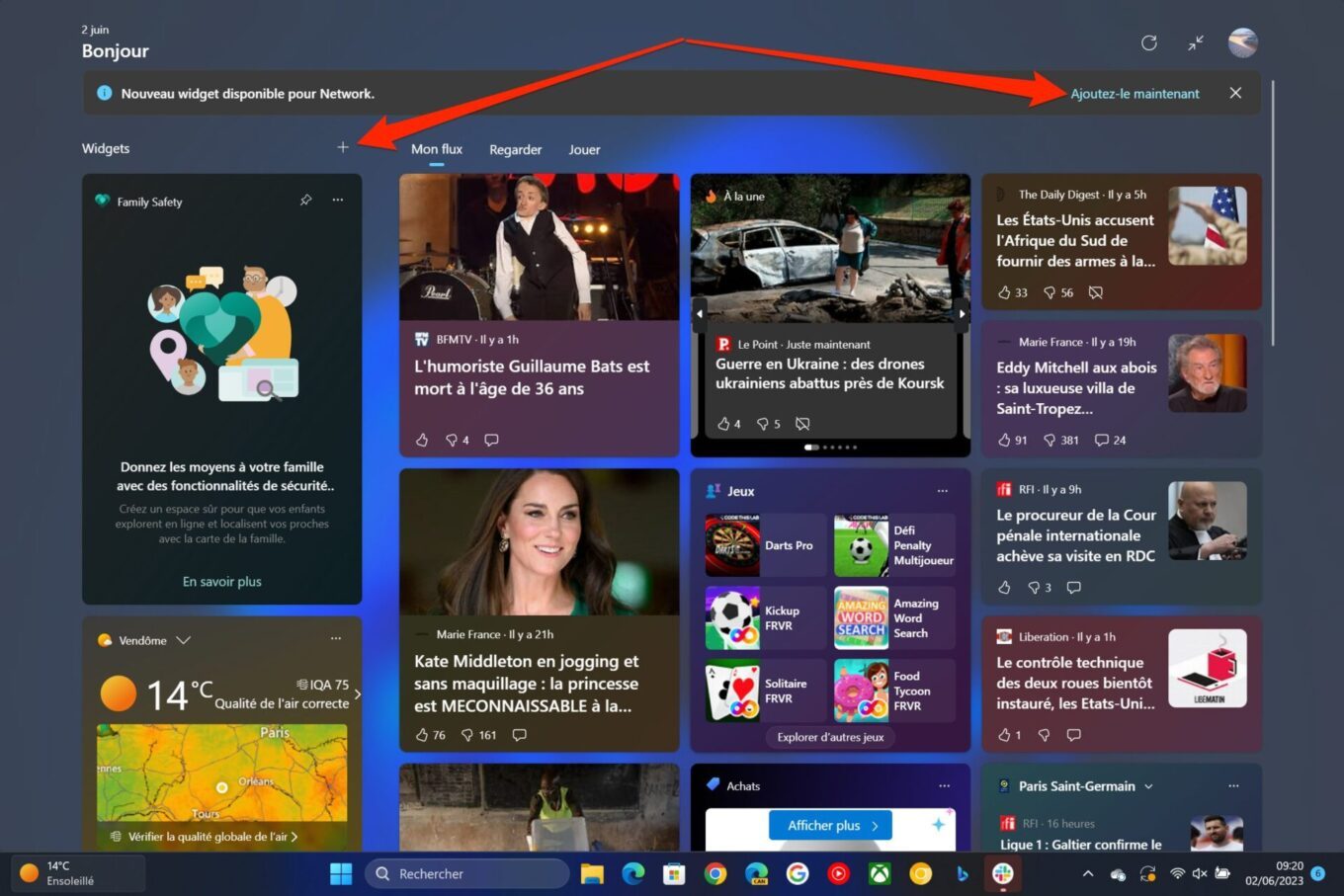
3. รวมวิดเจ็ตใหม่
ในหน้าต่างที่ปรากฏขึ้น ให้เลือกวิดเจ็ต CPU, GPU, หน่วยความจำ และเครือข่าย สิ่งเหล่านี้ควรปรากฏในแผงวิดเจ็ตโดยอัตโนมัติ
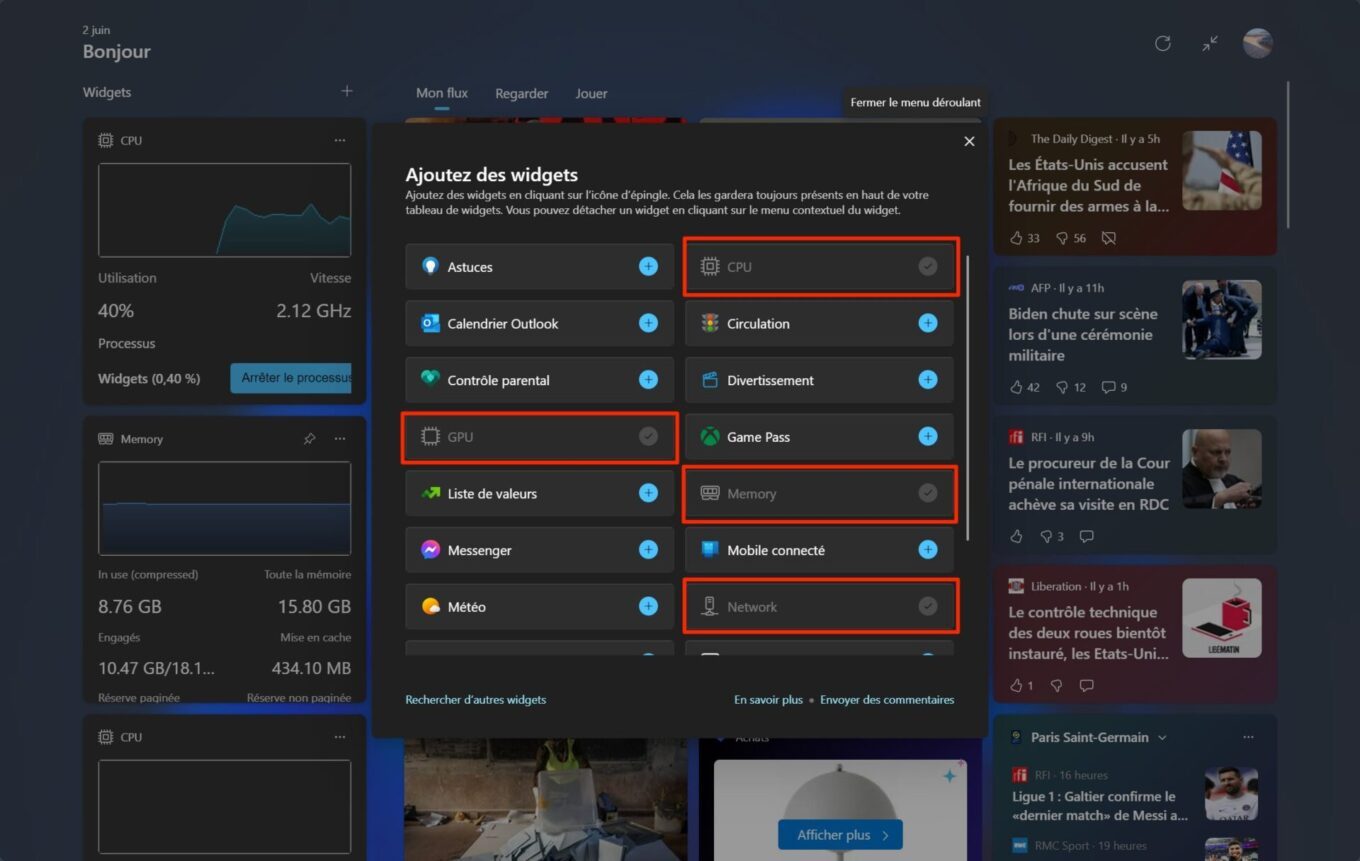
ตอนนี้คุณสามารถตรวจสอบประสิทธิภาพของพีซีของคุณได้อย่างง่ายดายโดยคลิกที่แผงวิดเจ็ต Windows 11 หรือเปิดโดยตรงโดยใช้แป้นพิมพ์ลัด Windows + W
🔴 เพื่อไม่ให้พลาดข่าวสารจาก 01net ติดตามเราได้ที่Google ข่าวสารetวอทส์แอพพ์-
แหล่งที่มา : นีโอวิน





